
Guardar configuración: retener una tarea de copia escaneada en esta máquina o guardarla en el disco duro
Puede retener un trabajo de copia escaneado en el ADF o el cristal de originales o guardarlo en el disco duro.
El trabajo retenido puede transmitirse a la pantalla Tarea retenida, editarse o guardarse en el disco duro.
El trabajo guardado en el disco duro puede imprimirse en la pantalla RECUPERAR o retenerse en la máquina.
En esta sección se explica cómo retener un trabajo de copia o guardarlo en el disco duro.
Referencia
La pantalla Tarea retenida permite imprimir, eliminar, copiar, editar o combinar tareas retenidas, así como guardarlas en el disco duro.
La pantalla RECUPERAR permite crear una ubicación de almacenamiento de trabajos al guardarlos en el disco duro o asignar la contraseña a esta ubicación. Asimismo, al recuperar un trabajo guardado en el disco duro, puede imprimirlo o recuperarlo o, si es necesario, realizar ambas tareas a la vez.
Para obtener más información sobre Retener y Guardar en HDD, consulte ¿Qué es la administración de tareas?.
requisito previoPueden guardarse hasta 500 tareas retenidas. Cuando las tareas retenidas se guardan en el límite superior, la tarea retenida siguiente no puede guardarse y se muestra El núm. tareas retenidas supera el límite La tarea no puede retenerse más. Elimine las tareas retenidas innecesarias y vuelva a intentarlo.
requisito previoDe forma predefinida, las tareas retenidas no pueden eliminarse automáticamente. Para definir que las tareas retenidas se eliminen automáticamente después de un cierto periodo de tiempo, consulte Tiempo borr. aut. tarea HDD.
requisito previoEl número de tareas retenidas se muestra en el área de mensajes de la pantalla Tarea retenida. La pantalla se vuelve de color rojo cuando el número de tareas retenidas supera las 450.
requisito previoPueden guardarse hasta 100.000 páginas de datos totales de tareas retenidas, tareas guardadas en el disco duro y en curso. Cuando se supera el límite superior, se muestra La memoria de sistema tiene poca capacidad. Borre las tareas innecesarias. Elimine las tareas retenidas innecesarias y vuelva a intentarlo.
Coloque el original.
Pulse la ficha COPIAR para mostrar la pantalla COPIAR.
explicación adicionalRealice la selección de copia, según desee.
Pulse Guardar configur.
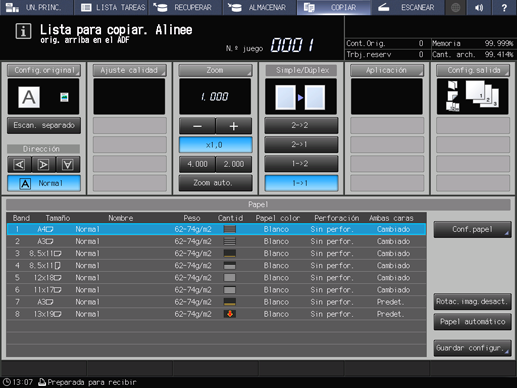
Aparece la pantalla Guardar configurac.
Seleccione un método de almacenamiento.
Para retener e imprimir a la vez, seleccione Tarea ret. + Imprimir.
Si solo desea retener, seleccione Tarea retenida.
Para guardar en el disco duro e imprimir a la vez, seleccione Guardar HDD e imprimir.
Si solo desea guardar en el disco duro, seleccione Guardar en HDD.
Si solo desea imprimir, seleccione Imprimir.
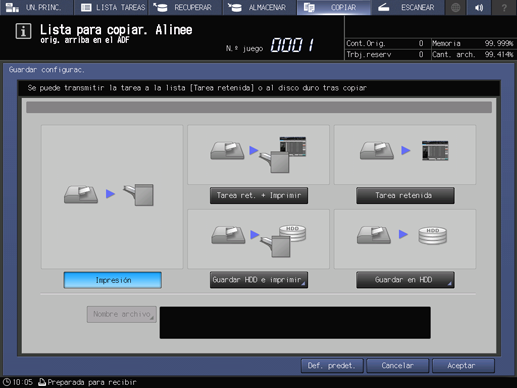
Si selecciona Tarea ret. + Imprimir o Retener, continúe con el paso 5.
Si selecciona Guardar HDD e imprimir o Guardar en HDD, continúe con el paso 6.
Continúe con el paso 7 si selecciona Impresión.
Especifique el nombre de archivo de una tarea retenida.
Pulse Nombre de archivo en la pantalla Guardar configuración para visualizar el cuadro de diálogo Nombre de archivo, introduzca el nombre del archivo y pulse Aceptar.
Puede omitirse la introducción del nombre de archivo. En ese caso, la máquina asigna los 4 últimos dígitos de la ID de tarea que debe crearse automáticamente.
explicación adicionalPara el nombre de archivo se pueden introducir hasta 63 caracteres de dos bytes o 127 caracteres de un byte. Un nombre puede ser compartido por múltiples archivos.
explicación adicionalPara obtener información sobre cómo introducir caracteres, consulte Introducción de caracteres.
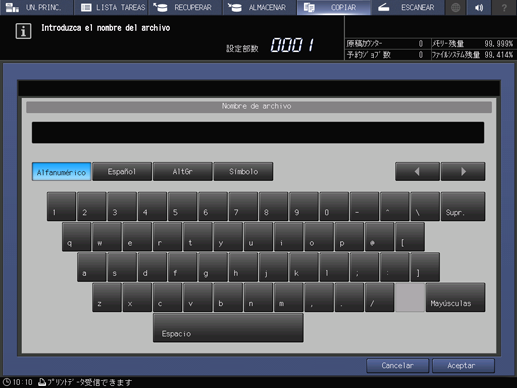
Especifique la ubicación para guardar una tarea guardada en el disco duro.
Seleccione Guardar HDD e imprimir o Guardar en HDD para visualizar la pantalla de Directorio raíz y, a continuación, especifique la ubicación para almacenar una tarea guardada en el disco duro.
Para obtener más información sobre cómo especificar la ubicación de almacenamiento, consulte Descripción general de tareas retenidas HDD.
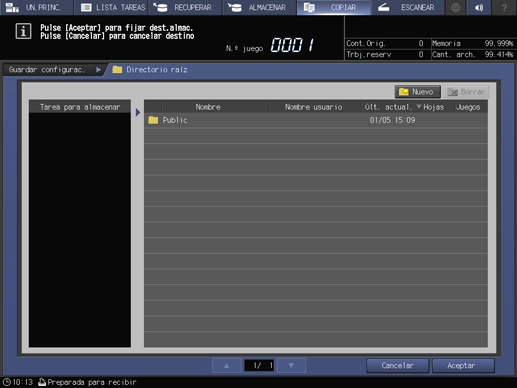
Pulse Aceptar.
Se vuelve a la pantalla COPIAR.
explicación adicionalSi se selecciona Guardar HDD e imprimir, Tarea ret. + Imprimir o Imprimir, se muestra Preparada para copiar en el área del visor de mensajes de la pantalla COPIAR.
explicación adicionalSi selecciona Guardar en HDD o Retener, se muestra el mensaje Pulse INICIO para escanear originales en el área de mensajes de la pantalla COPIAR.
Pulse Inicio en el panel de control.

Con Impresión seleccionado, se imprimen copias normales.
Si se selecciona Tarea ret. + Imprimir o Guardar HDD e imprimir, se copia una tarea, y se retiene o guarda en el disco duro.
Si se selecciona Tarea retenida o Guardar en HDD, se retiene o guarda una tarea en el disco duro sin copiarla.
Para obtener más información sobre operaciones después de Retener o Guardar en HDD, consulte Pantalla Tarea retenida y Descripción general de tareas retenidas HDD.